今天我们将解释如何从Win10配置进入BIOS或UEFI。通常,要访问UEFI系统配置(BIOS),您必须在启动计算机时按特定键,这可能会根据具体情况而变化 制造商。 但是,虽然它并不为人所熟知,但还有另一种方法可以从Windows本身进行。
这正是我们今天要向您解释的内容。 要做到这一点,您只需要进入高级系统启动并从那里搜索一个选项,该选项将带您进入UEFI或BIOS。 这是一个稍微复杂和复杂的方法,但它可以帮助,如果计算机没有告诉你按哪个键来访问它,你不想浪费时间重新启动和按键直到你猜它。
BIOS是自80年代以来计算机使用的引导系统,而UEFI是几年前用BIOS替换的另一个引导系统。 通常情况下,您的计算机具有第二个更现代的启动系统,但如果它有十多年的时间,您仍然可能使用旧的BIOS。
从Windows 10输入UEFI
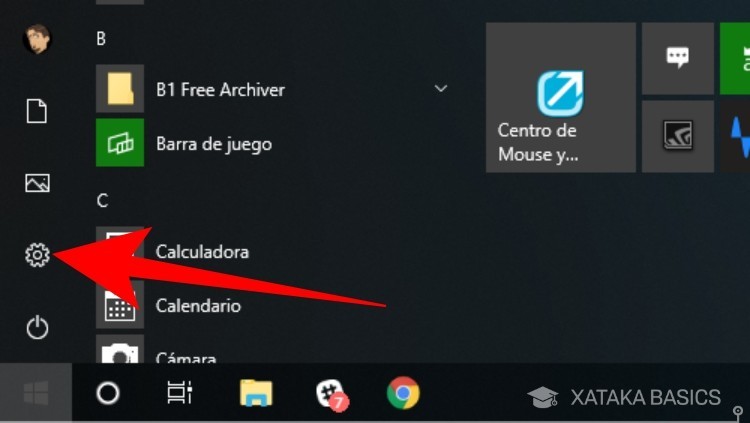
您要做的第一件事就是进入Win10配置。为此,您必须按下齿轮或机制的图标,您将看到是打开开始菜单还是部署操作系统的通知中心。
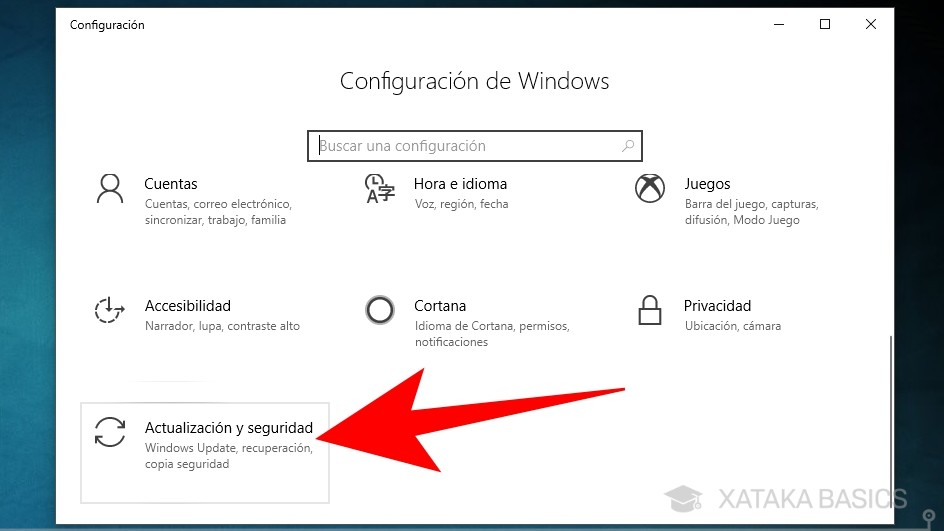
进入Windows配置后,现在单击“更新和安全”选项,因为您可以访问高级启动。
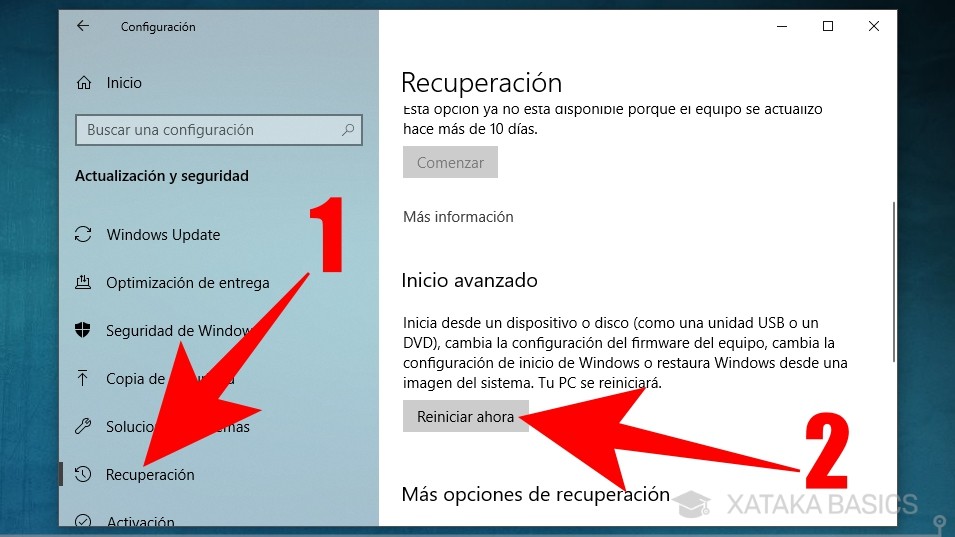
进入更新和安全性菜单后,首先单击左侧列中的“恢复”部分(1)。 进入后,单击Advanced Start(2)选项的“立即重启”按钮,计算机将重新启动以进入高级Windows启动。
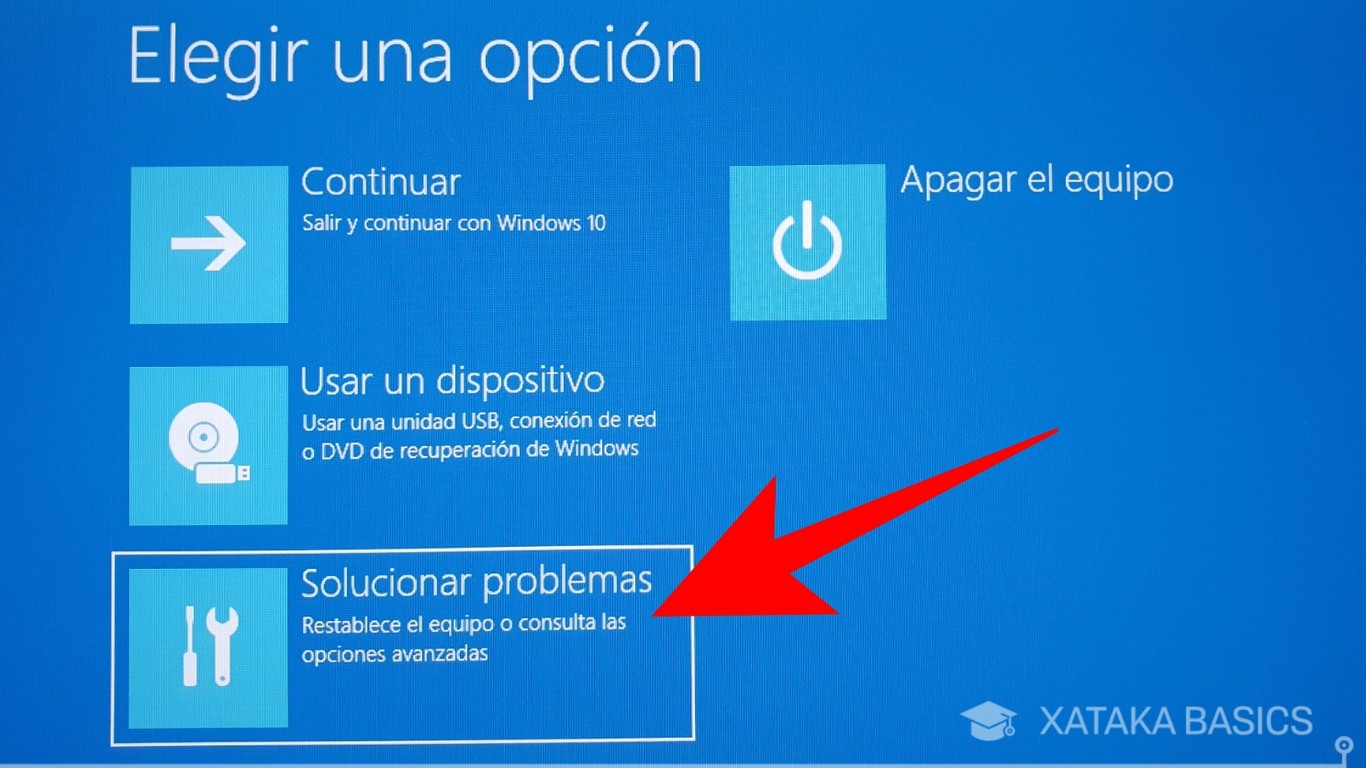
重新启动后,您将进入高级Windows启动,您可以使用键盘或鼠标进行导航。 在主菜单中,单击选择选项,单击选项解决问题。 不,这不是你有问题,而是UEFI的访问有点隐藏。

进入“故障排除”部分后,您将看到可以通过多种方式重置计算机。 但是我们不想这样做,所以在这里点击Advanced Options来访问更多选项。
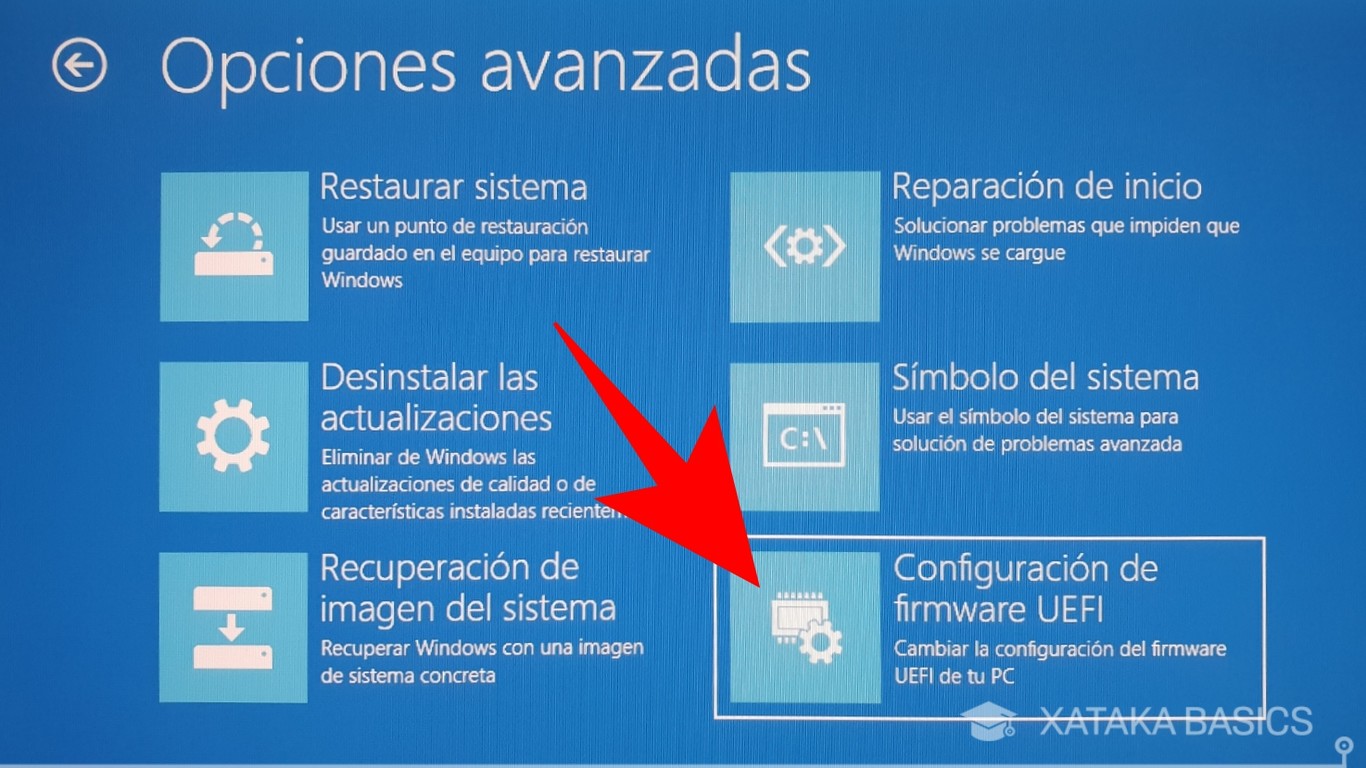
就是这样。 输入高级高级启动选项后,只需单击UEFI固件配置选项即可。 执行此操作后,计算机将重新启动,您将自动访问计算机的UEFI。 完成配置后,下次启动计算机时,Windows 10将正常启动。

